升级win8.1系统后如何修改电脑屏幕分辨率【图文】
更新日期:2024-03-21 12:22:19
来源:网友投稿
显示分辨率就是屏幕上显示的像素个数,分辨率160×128的意思是水平方向含有像素数为160个,垂直方向像素数128个。屏幕尺寸一样的情况下,分辨率越高,显示效果就越精细和细腻。很多用户将自己的电脑系统升级到win8.1系统,但是却不知道如何设置分辨率,其实这些用户非常熟悉老系统如何修改分辨率,但是升级到win8.1系统之后却不知道该如何修改。怎么办呢,下面系统的小编就为大家重点介绍两种最常见的分辨率设定方法。

1、首先进入到win8.1系统桌面,使用鼠标右键右击桌面上的空白区域,窗口会出现竖向选项栏目,在栏目项目中找到并点击屏幕分辨率选项。在随后出现的新窗口中找到更改显示器的外观选项。
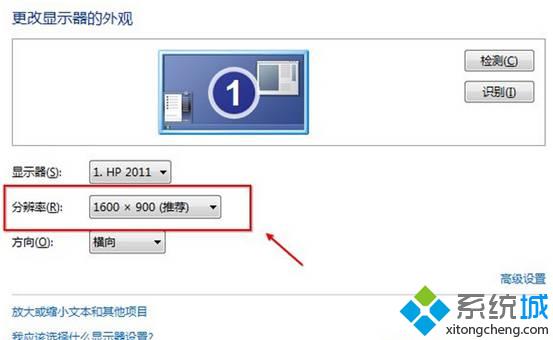
2、其次在选项下面找到分辨率选项,使用鼠标点击选项右边的下拉框,下拉框中有很多选项,在这些选项中找到并点击1600*900(推荐)选项,选定之后点击窗口右下方的应用按钮和确定按钮。用户如果感觉上述方法比较复杂,可以采用下面的方法重新设定屏幕分辨率。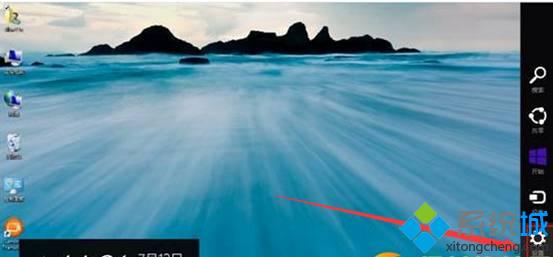
3、再次将鼠标指针移动到屏幕右上角,屏幕右边会出现竖向栏目,栏目中有很多图标,在这些图标中找到并点击设置图标。电脑右边会出现设置窗口,在窗口右下角找到并点击更改电脑设置选项。这时候窗口左边会出现电脑设置窗口,在窗口中找到并点击电脑和设置选项。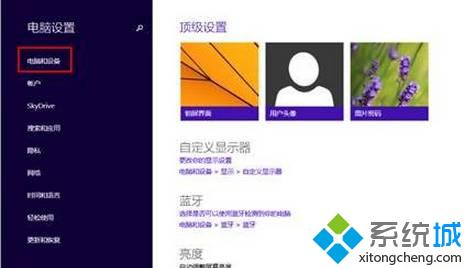
4、在电脑和设备窗口中找到并点击显示,然后可以在窗口右边直接使用鼠标调整系统屏幕分辨率。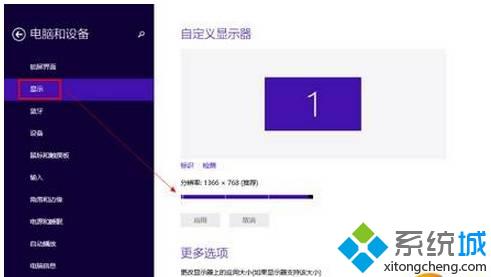
- monterey12.1正式版无法检测更新详情0次
- zui13更新计划详细介绍0次
- 优麒麟u盘安装详细教程0次
- 优麒麟和银河麒麟区别详细介绍0次
- monterey屏幕镜像使用教程0次
- monterey关闭sip教程0次
- 优麒麟操作系统详细评测0次
- monterey支持多设备互动吗详情0次
- 优麒麟中文设置教程0次
- monterey和bigsur区别详细介绍0次
周
月












